
Var kan vi använda en större pekare? Ibland, på stora skärmar eller skärmar kopplade till varandra, upptäcker vi att vi inte ser pekaren, det kan också vara användbart om vi helt enkelt tror att vår pekare är för liten. Idag i Soy de Mac Vi kommer att se hur man justerar pekarens storlek på ett enkelt sätt och i mycket få steg.
Detta kan också vara till nytta när vi har arbetat med vår Mac i några timmar eller för alla de som har det någon typ avsynstörning. Låt oss se hur man gör det, jag antar att det i andra versioner av OS X kommer att vara samma eller liknande för att ändra storlek, du bekräftar det redan i kommentarerna, tack.
Var och hur kan vi ändra pekarens storlek i OS X? I Mountain Lion-operativsystemet finns det ett mycket enkelt sätt att göra det, låt oss se då,varifrån och hur kan vi göra det; Först går vi till -menyn längst upp till vänster på skärmen, vi väljer systeminställningar.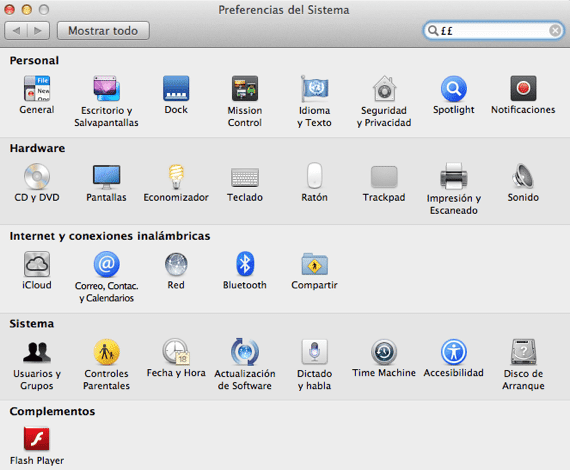
Sedan väljer vi alternativet Accessibility och klicka på alternativet Skärm, kommer vi att se två staplar till höger, en där vi kan välja skärmens kontrast och den andra som är vad vi vill, ändra markörens storlek.
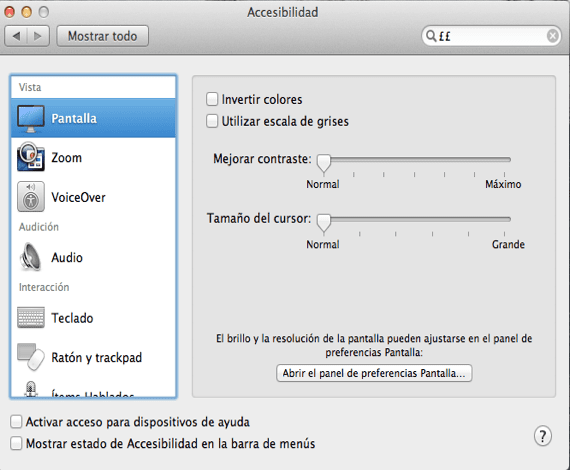
Detta är som standard normalt till vänster om fältet, om vi flyttar markera rätt vi får se hur markören blir större.
Vi kan också komma åt tillgänglighetsmenyn genom att trycka på len tangentkombination (Tips) cmd + alt +F5, men det kommer inte att räcka för att komma till markörreglaget, med den här kombinationen måste vi klicka på inställningsknappen och då visas möjligheten att förstora markören.
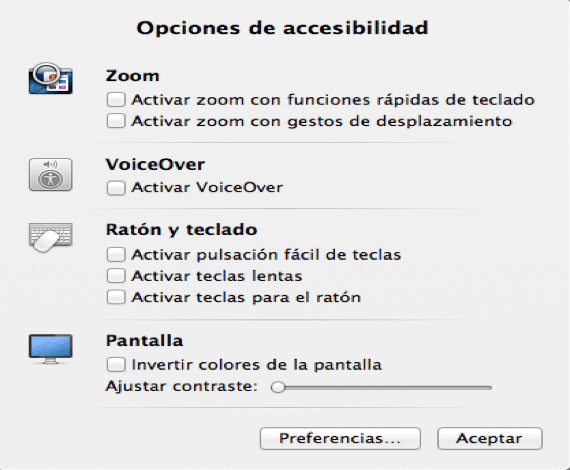
Det är en sak att förbättra i OS X Mountain Lion, för från det här tipset, om vi kan komma åt kontrasten, skulle det bara vara att lägga till musfältet i det fönstret. När vi ändrar markörens storlek är det bra att veta att det avsnitt där vi klickar inte förstoras, det vill säga klicka på området Det förblir detsamma, förstorar du helt enkelt markörens storlek utan vidare.
Mer information - Hur man synkroniserar iOS-enheter med Wifi-Sync på vår Mac